如何使用公式?
30.如何使用公式?
公式是Excel进行运算的表达式,公式构成的等式有一定的规律,按照特定顺序进行数据计算,这一特定顺序称为语法。
(1)输入公式。Excel可以实现自动计算功能。操作数可以是常量、单元格地址、名称和函数。运算符包括:算术运算符、文本运算符、比较运算符、引用运算符。
输入公式的具体操作步骤如下:
步骤1:选择需要输入公式的单元格,在编辑栏中输入“=”或“+”,然后输入公式表达式,如图44所示。

图44 输入公式
步骤2:单击“输入”按钮或按Enter键,
计算结果即可显示在所选单元格中。
Excel的数学公式中没有大括号“{}”及“[]”,所以一律用小括号“()”代替,小括号可以嵌套使用,如输入公式:
=90*(567-(89+125)-789/58)+36。
(2)命名公式。由于公式的表达式一般比较长,如果每一次使用时都要重新输入一次,不但费时而且难免会出错。为了便于公式的使用和管理,可以给公式命名。命名公式的具体操作步骤如下:
步骤1:选择“插入”→“名称”→“定义”命令,弹出“定义名称”对话框。
步骤2:在“在当前工作簿中的名称”栏中输入公式名称,单击“添加”按钮,添加完成后单击“确定”按钮即可。
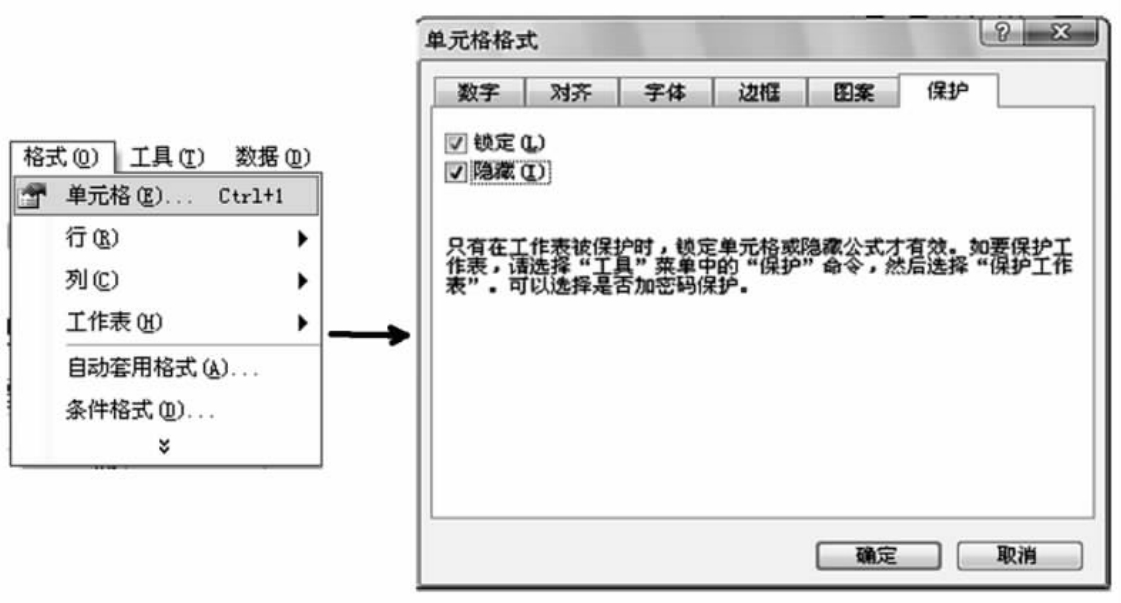
图45 隐藏公式
步骤3:运用公式时只需选择需要计算的单元格,再在编辑栏中输入公式名。单击“输入”按钮或按Enter键,公式即可被引用并在相应的单元格中显示计算值。
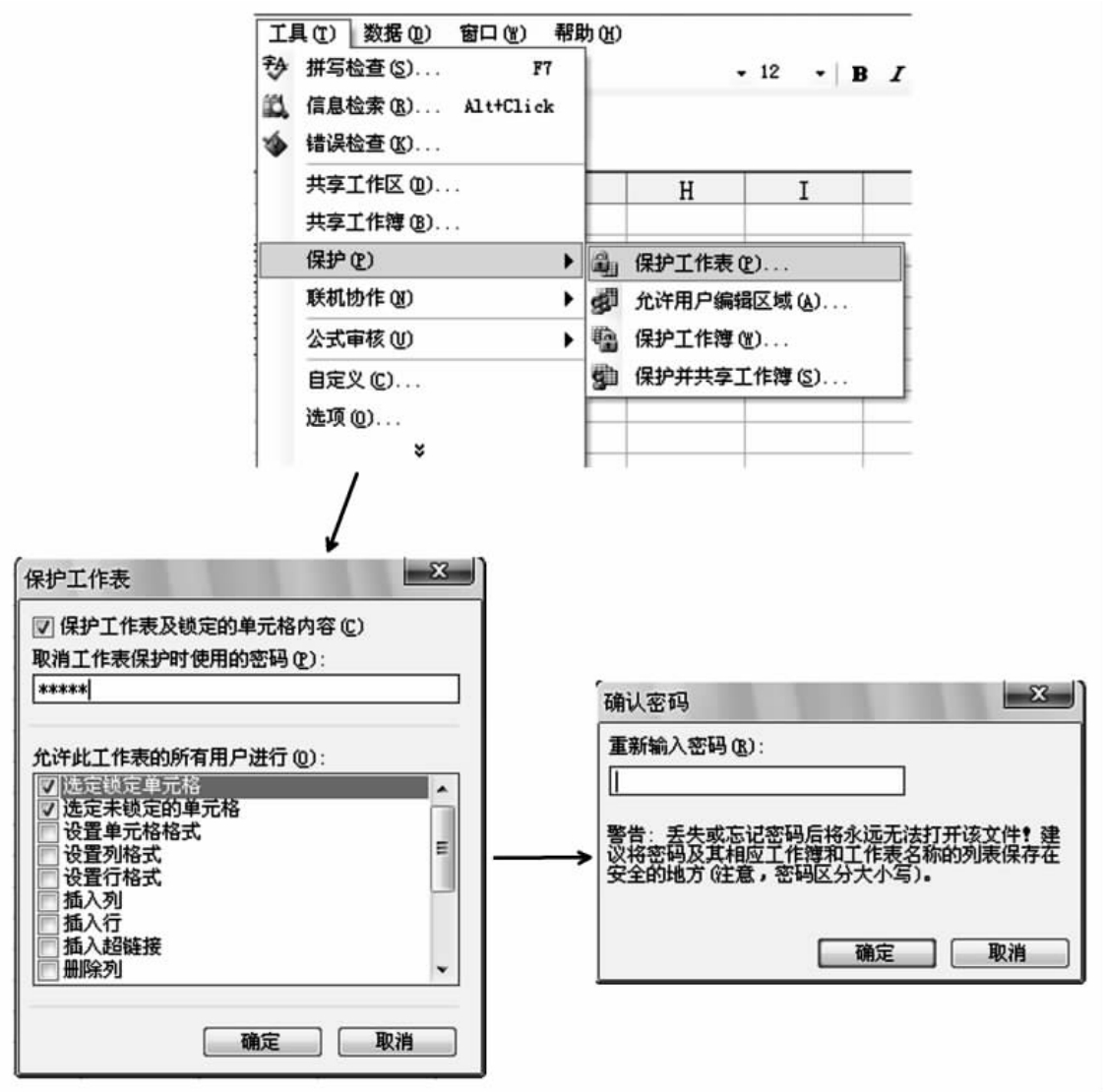
图46 隐藏工作表
(3)隐藏公式。
Excel 2003功能非常强大,不仅可以自由输入、命名公式,还有很好的保密性。隐藏公式的具体操作步骤如下:
步骤1:选择需要隐藏公式的单元格,此时在编辑栏中显示公式表达式。
步骤2:选择“格式”→“单元格”命令,弹出“单元格格式”对话框。
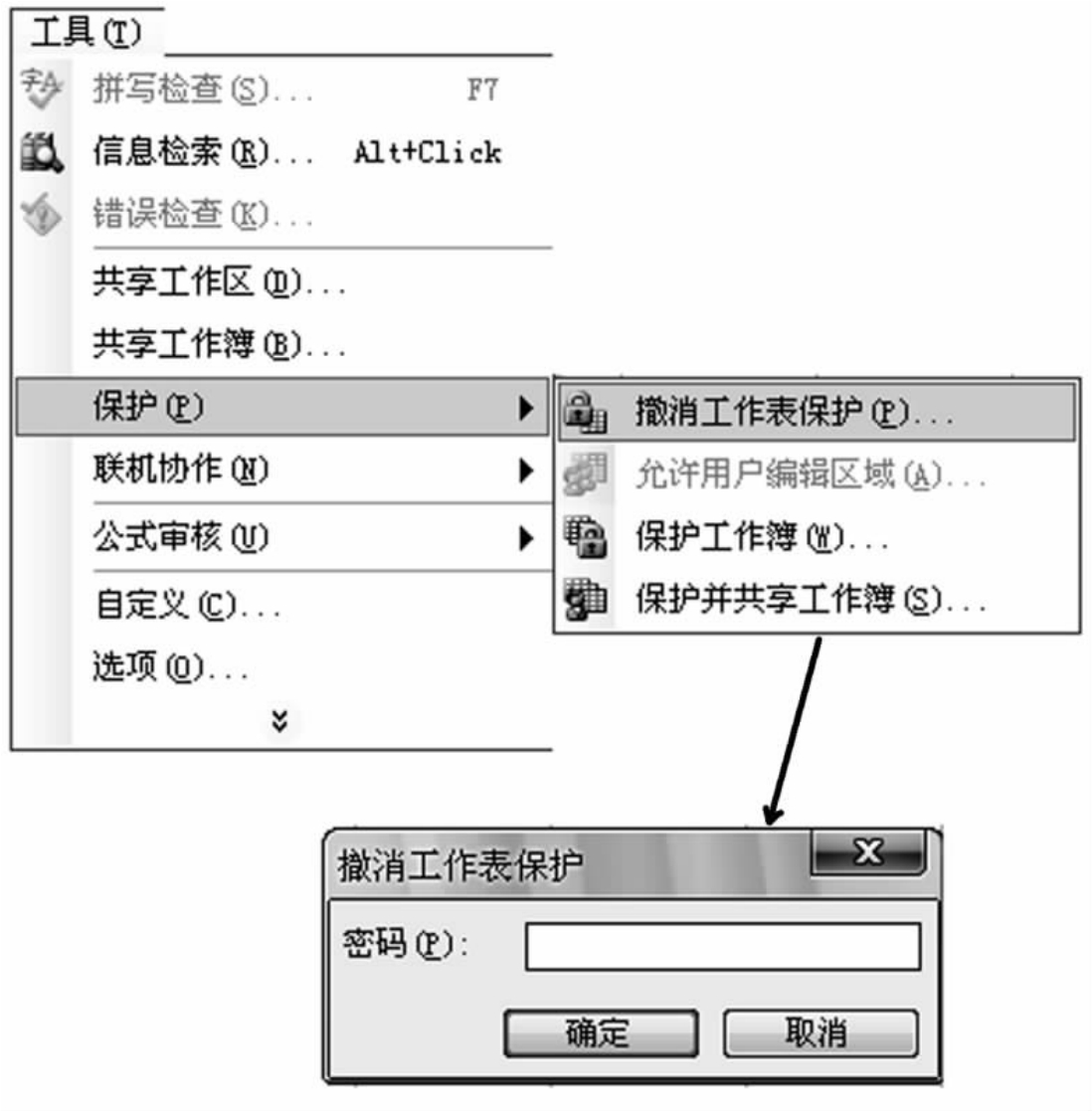
图47 解除隐藏工作表
步骤3:选择“保护”选项卡,单击“隐藏”复选项,单击“确定”按钮,如图45所示。
步骤4:选择“工具”→“保护”→“保护工作表”命令,弹出“保护工作表”对话框,在“取消工作表保护时使用的密码”文本框中输入密码,如图46所示。
步骤5:单击“确定”按钮,在弹出的“密码确认”对话框中输入密码,单击“确定”按钮即可。
如要取消工作表保护,只需单击“工具”→“保护”→“撤消工作表保护”命令,在弹出的对话框中输入正确密码即可,如图47所示。
